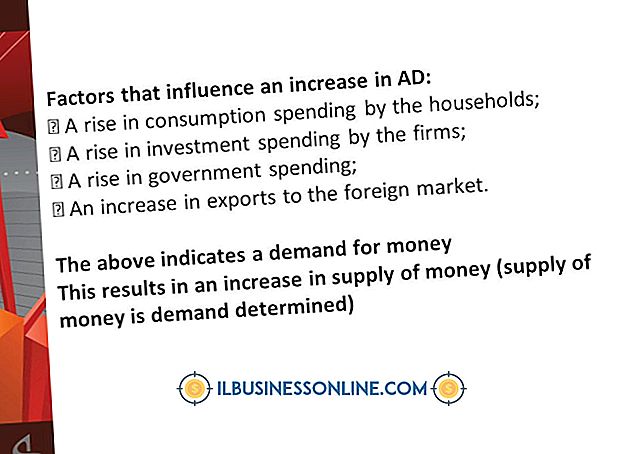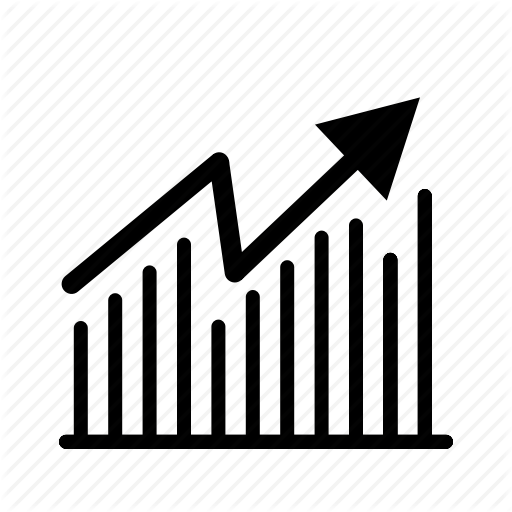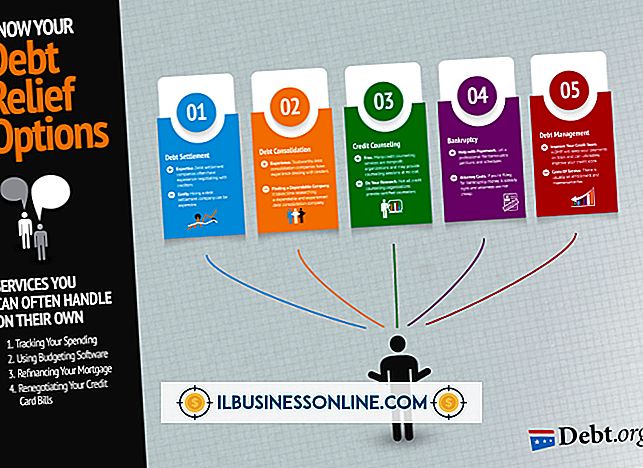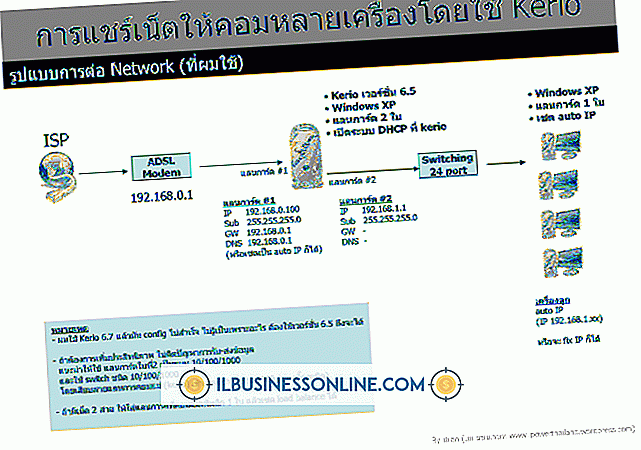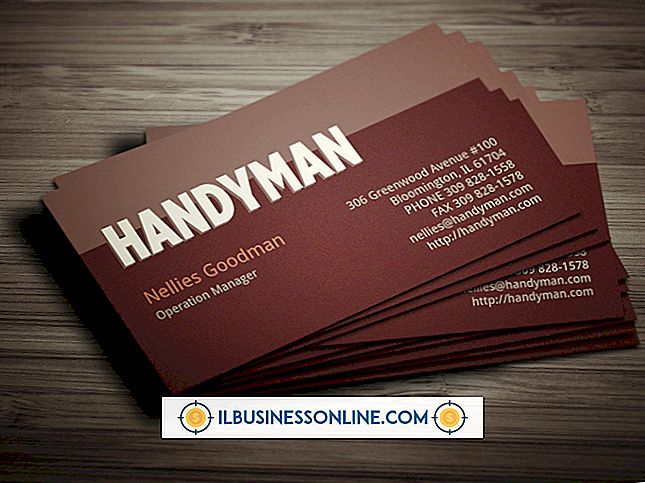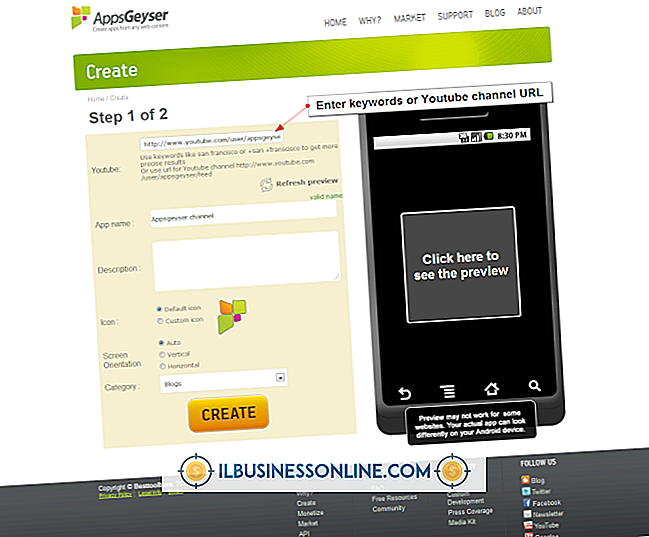Hoe Microsoft OneNote uit te schakelen

Miljoenen bedrijven gebruiken Microsoft Office om documenten te maken, crunch-nummers te maken en vele andere essentiële zakelijke taken uit te voeren. Als uw bedrijf pc's heeft waarop Office Professional is geïnstalleerd, gebruiken medewerkers waarschijnlijk de belangrijkste toepassingen zoals Word, Excel, Outlook en PowerPoint. Office bevat echter ook andere toepassingen, zoals het databaseprogramma Access en de notitiebehoud-programmering OneNote. OneNote is in de eerste plaats een onderzoekstool waarmee u notities, notitieboeken of tijdschriften kunt maken met behulp van informatiefragmenten uit vrijwel elke toepassing of website. Hoewel het een uiterst flexibele en krachtige applicatie is, kan OneNote in sommige opzichten erg irritant en vervelend zijn. Standaard start OneNote automatisch wanneer u zich aanmeldt bij Windows en mogelijk waardevolle bronnen gebruikt voor andere programma's. Bovendien, wanneer u Office installeert, configureert Windows vaak OneNote als de standaardprinter, die afdruktaken kan verstoren. Gelukkig zijn er manieren om OneNote zowel tijdelijk als permanent uit te schakelen.
Schakel OneNote uit bij opstarten van Windows
1.
Klik op de knop "Start" en vervolgens op "Configuratiescherm". Klik op "Systeem en beveiliging" en klik vervolgens op "Systeembeheer". Windows Verkenner wordt geopend en geeft een lijst met snelkoppelingen weer.
2.
Blader omlaag naar en dubbelklik op de koppeling "Systeemconfiguratie" in de lijst met snelkoppelingen in het Windows Verkenner-venster. Nadat het venster "Systeemconfiguratie" verschijnt, klikt u op het tabblad "Opstarten".
3.
Scrol omlaag en selecteer Microsoft OneNote in de lijst met opstartprogramma's. Schakel het selectievakje naast Microsoft OneNote in om het vinkje te verwijderen en te voorkomen dat het programma wordt gestart wanneer Windows wordt gestart. Klik op "OK" om de wijzigingen in het opstartgedeelte op te slaan en het venster "Systeemconfiguratie" te sluiten.
4.
Herstart de computer. Nadat u de pc opnieuw hebt opgestart, moet u Microsoft OneNote handmatig openen.
Verwijder OneNote als de standaardprinter
1.
Klik op de knop "Start" en klik vervolgens op "Printers en apparaten."
2.
Klik op het pijlpictogram naast het label "Printers en faxapparaten" in het venster Apparaten en printers om een volledige lijst weer te geven met alle printerapparaten die op de computer zijn geïnstalleerd. Klik en markeer de apparaatnaam van de printer die u wilt gebruiken als de systeemstandaard.
3.
Klik met de rechtermuisknop op het pictogram van het printerapparaat en klik vervolgens op "Instellen als standaardprinter" nadat het pop-upmenu wordt weergegeven. Sluit het venster "Printers en apparaten". Windows gebruikt de OneNote virtuele printer niet meer als het standaardafdrukapparaat bij het afdrukken vanuit een toepassing. Als u wilt afdrukken naar het OneNote-apparaat voor virtuele printers, moet u dit selecteren in het dialoogvenster "Afdrukken" wanneer u afdrukt vanuit Windows-programma's.
Verwijder OneNote helemaal
1.
Sluit alle Microsoft Office-toepassingen die actief en actief zijn. Klik op "Start" en vervolgens op "Configuratiescherm". Klik op "Programma's en onderdelen". Het venster Uninstall of Change a Program verschijnt.
2.
Blader omlaag naar en selecteer "Microsoft Office Professional 2007" of "Microsoft Office Professional 2010" in de lijst met geïnstalleerde toepassingen. Klik op de knop 'Wijzigen' boven in het venster.
3.
Klik op de "Functies toevoegen of verwijderen" en klik vervolgens op "Doorgaan".
4.
Klik op de vervolgkeuzepijl naast 'Microsoft OneNote' in de lijst met Office-toepassingen. Klik op de optie "Niet beschikbaar" in de vervolgkeuzelijst.
5.
Klik op de knop "Doorgaan" en wacht tot de Office-installatiewizard uw Office-installatie opnieuw configureert. Het kan enkele minuten duren voordat de wizard bestanden op uw computer verwijdert en wijzigt. Klik op de knop "Sluiten" wanneer daarom wordt gevraagd en start de computer opnieuw op. Nadat u opnieuw bent opgestart, is OneNote niet langer beschikbaar op de computer.
Tip
- Deze tips moeten van toepassing zijn op de meeste gebruikers met Windows 7.